Wix Editor: Audio- und Video-Player auf Mobilgeräten anpassen
5 min
In diesem Artikel
- Den Wix Audio Player anpassen
- Den Wix Podcast Player anpassen
- Den Video-Player von Wix anpassen
- Den Einzelvideo-Player anpassen
Optimiere deine mobile Website, indem du deine Audio- und Video-Player für mobile Besucher optimierst. Einige Player können eigenständig im Mobile-Editor angepasst werden, während andere die Designeinstellungen übernehmen, die du auf der Desktop-Version deiner Website festgelegt hast.
Änderungen an den Audio- und Video-Playern auf Mobilgeräten werden nicht auf die Desktop-Version deiner Website übertragen.
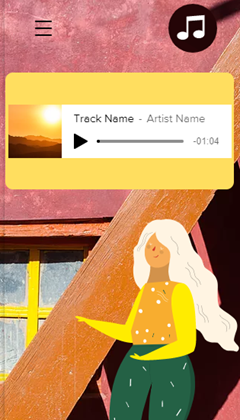
Hinweis:
Zurzeit ist es nicht möglich, Wix Music auf Mobilgeräten anzupassen. Dies funktioniert nur über dein Desktop. Für diese Funktion abstimmen.
Den Wix Audio Player anpassen
Passe das Design deines Players auf deiner mobilen Website an. Du kannst das Layout ändern, eine Animation hinzufügen und die Größe deines Players so anpassen, dass er auch auf kleineren Bildschirmen auffällt.
Den Wix Audio Player anpassen:
- Klicke in deinem Mobile-Editor auf den Player.
- Passe deinen Player für Mobilgeräte an:
- Ändere die Größe des Players mithilfe der Ziehkanten.
- Klicke auf das Symbol für Layouts
 , um das Layout zu ändern.
, um das Layout zu ändern. - Klicke auf das Symbol für Ausblenden
 , um den Player auf deiner mobilen Website auszublenden.
, um den Player auf deiner mobilen Website auszublenden.
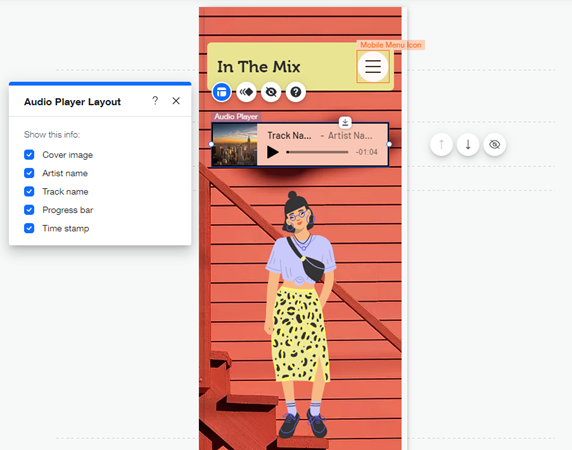
Den Wix Podcast Player anpassen
Du kannst das Layout und Design des Episoden-Feeds deines Podcasts auf Mobilgeräten anpassen. Passe das Farbschema der Episodenliste an und wähle aus, welche Infos angezeigt werden sollen.
Den Wix Podcast Player anpassen:
- Klicke in deinem Mobile-Editor auf den Player.
- Klicke auf Einstellungen.
- Passe deinen Player für Mobilgeräte an:
- Layout:
- Klicke auf den Tab Layout.
- Wähle, ob du ein Bild, eine Beschreibung, einen Termin oder die Dauer einblenden möchtest.
- Design:
- Klicke auf den Tab Design.
- Passe Folgendes an:
- Textfarbe: Passe die Farben der Titel und Beschreibungen deiner Episoden an.
- Trennlinie - Deckkraft und Farbe: Wähle eine Farbe für die Trennlinie und passe ihre Deckkraft an.
- Feed-Hintergrund: Ändere Farbe und Deckkraft des Feed-Hintergrunds.
- Button- und Linkfarbe: Wähle eine Farbe für die Buttons und Links.
- Layout:
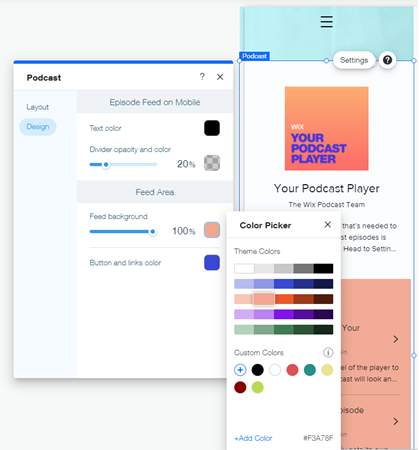
Den Video-Player von Wix anpassen
Du kannst die Mobile-Ansicht deines Video-Players so anpassen, dass sie sich von der Desktop-Ansicht unterscheidet. Wähle ein Layout, das dir gefällt und passe die Designeinstellungen so an, dass dein Video-Player auf jedem Gerät zur Geltung kommt.
Den Wix Video Player anpassen:
- Klicke in deinem Mobile-Editor auf den Player.
- Klicke auf Einstellungen.
- Passe deinen Player für Mobilgeräte an:
- Layout: Wähle aus zwei verfügbaren Layout-Optionen: Kompakt und Vertikal.
- Design: Passe das Design des Menüs und der Aktionsbuttons deines Players an. Klicke auf die Farbfelder, um die Farben der folgenden Elemente zu ändern:
- Hintergrundfarbe: Der Hintergrund des Menüs.
- Textfarbe: Der Text im Menü.
- Buttonfarbe: Der Hintergrund des Buttons
Tipp: Achte darauf, dass Hintergrund und die Farbe des Buttons sich voneinander abheben, damit dein Text sichtbar bleibt. - Textfarbe: Die Farbe des Textes auf dem Button.
Hinweis:
Zurzeit ist es nicht möglich, die schwarzen Balken im Video-Player zu entfernen, ihre Farbe zu ändern oder ihre Größe anzupassen.

Den Einzelvideo-Player anpassen
Passe das Design deines Einzelvideo-Players an deine mobilen Website an. Du kannst die Wiedergabeeinstellungen deines Videos ändern, das Layout anpassen und im Mobile-Editor eine Animation hinzufügen.
Den Einzelvideo-Player anpassen:
- Klicke in deinem Mobile-Editor auf den Player.
- Passe deinen Player für Mobilgeräte an:
- Wiedergabeeinstellungen:
- Klicke auf das Symbol für Einstellungen
 .
. - Passe die Wiedergabeoptionen an:
- Automatische Wiedergabe: Klicke auf den Schieberegler
 , um die automatische Wiedergabe zu aktivieren. Dein Video wird abgespielt, wenn die Seite geladen wird.
, um die automatische Wiedergabe zu aktivieren. Dein Video wird abgespielt, wenn die Seite geladen wird.
Hinweis: Aufgrund von Browsereinschränkungen werden Videos stumm abgespielt, wenn die automatische Wiedergabe eingestellt ist. Deine Zuschauer können den Ton jedoch jederzeit einschalten. - Endlosschleife: Klicke auf den Schieberegler
 , um die Videoschleife zu aktivieren. Dann wird dein Video immer wieder wiederholt.
, um die Videoschleife zu aktivieren. Dann wird dein Video immer wieder wiederholt.
- Automatische Wiedergabe: Klicke auf den Schieberegler
- Klicke auf das Symbol für Einstellungen
- Layout:
- Klicke auf das Symbol für Layout
 .
. - Passe Folgendes an:
- Videotitel anzeigen: Klicke auf den Schieberegler
 , um den Titel deines Videos anzuzeigen.
, um den Titel deines Videos anzuzeigen. - Größe des Wiedergabe-Button: Ziehe den Slider, um den Wiedergabe-Button zu vergrößern oder zu verkleinern.
- Videotitel anzeigen: Klicke auf den Schieberegler
- Klicke auf das Symbol für Layout
- Animation:
- Klicke auf das Symbol für Animation
 .
. - Wähle eine Animation für deinen Player aus.
- (Optional) Klicke auf Anpassen, um die Einstellungen für Animationen zu bearbeiten.
- Klicke auf das Symbol für Animation
- Wiedergabeeinstellungen:
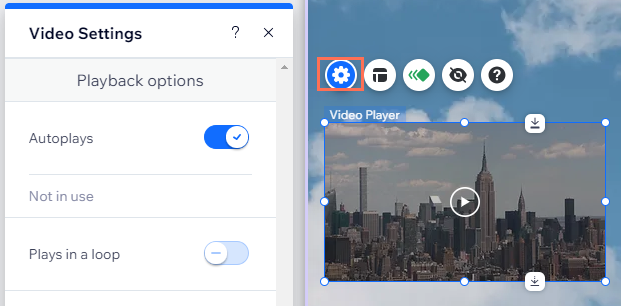
Suchst du weitere Audio-Player?
Andere Audio-Player wie die bandsintown-app, der Spotify-Player und der soundcloud-player können vom Desktop aus hinzugefügt und angepasst werden.

